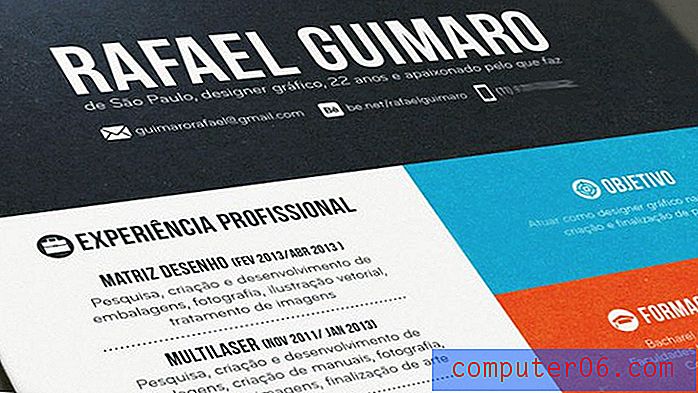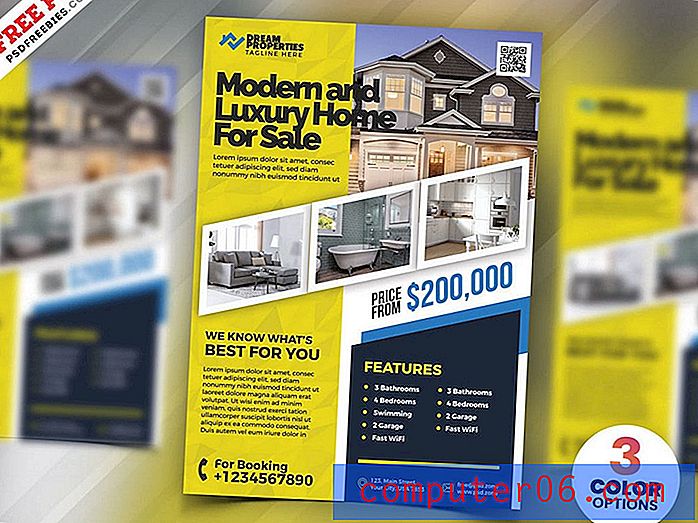Kuidas blokeerida oste ja laenutusi Apple TV-s
Enamik Apple'i seadmeid, sealhulgas Apple TV, muudavad lugude, filmide või telesaadete episoodide ostmise teie jaoks väga lihtsaks. See mugavus on suurepärane, kui teete ise oma kontol oste, kuid võib olla pettumust valmistav, kui teised seda teevad.
Õnneks saate oma Apple TV-s seada piiranguid, mis varjavad seadmes filme, telesaateid ja muusikakauplusi, takistades sellega inimesi teie Apple TV-s ostude või laenutuste tegemisel.
SolveYourTech.com osaleb sidusreklaamide programmis Amazon Services LLC Associates Program, mis on loodud pakkuma saitidele vahendeid reklaamitasude teenimiseks, reklaamides ja Amazon.com-ile linkides.
Ostmise ja rentimise vältimine Apple TV-s
Allolevas õpetuses õpetatakse teile tegelikult, kuidas Apple TV-s ostu- ja rentimisvõimalusi varjata. See saavutatakse luues 4-kohalise pääsukoodi, mis võimaldab teil muuta paljude Apple TV rakenduste funktsioone.
Kas vajate mõne teise teleri jaoks midagi Apple TV-taolist, kuid te ei soovi nii palju raha kulutada? Roku 1 Amazon on väga sarnane, kuid poole odavam.
1. samm: liikuge Apple TV avakuval seadete ikoonile, seejärel vajutage selle valimiseks kaugjuhtimispuldi hõbedast keskmist nuppu.

2. samm: valige suvand Üldine .
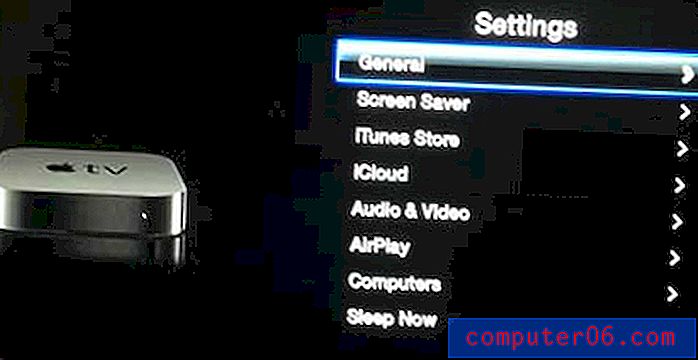
3. samm: valige suvand Piirangud .
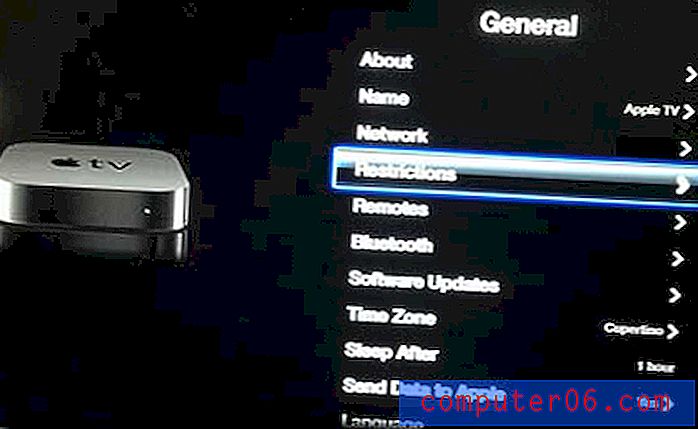
4. samm: valige suvand Lülita piirangud sisse .
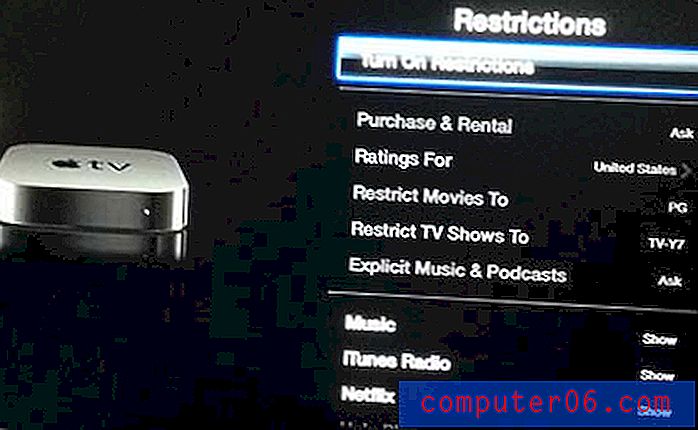
5. samm: sisestage pääsukood ja valige siis nupp Valmis .
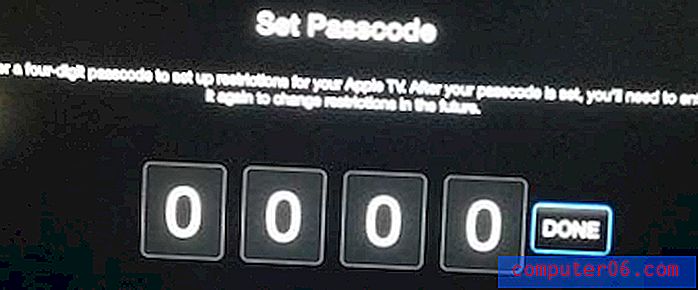
6. samm: sisestage pääsukood uuesti, seejärel vajutage nuppu Valmis .
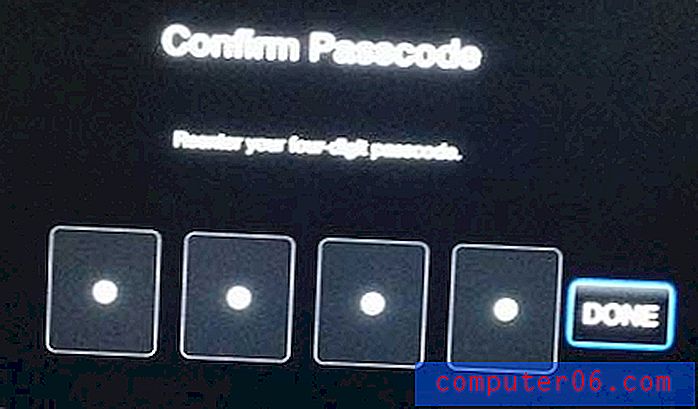
7. samm: valige suvand OK .
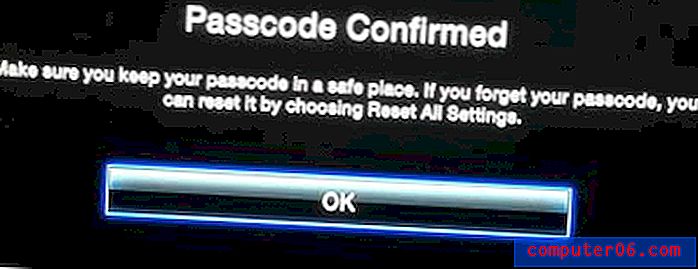
8. samm: kerige alla suvandini Ost ja rent .
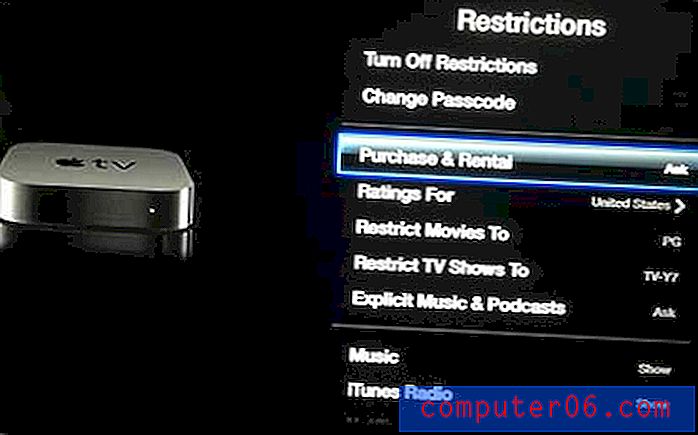
9. samm: ostmise ja rentimise paremal asuva sätte muutmiseks vajutage kaugjuhtimispuldi hõbedast keskmist nuppu, kuni kuvatakse teade Peida .
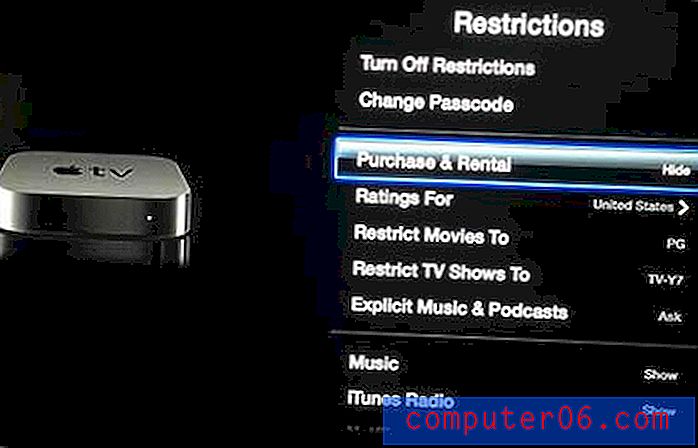
Seejärel saate Apple TV avaekraanile naasmiseks kaugjuhtimispuldil nuppu Menüü hoida ja all hoida.
Kas teil on Amazon Prime'i konto ja soovite, et saaksite neid videoid oma Apple TV-ga vaadata? Seda artiklit saate lugeda.